Mixing và bàn mixer trong phần mềm cubase 5 Phần 1
Nếu ta chỉnh sửa và mix quá nhiều vào từng track thu thì khi phát cùng lúc, chúng sẽ gây ra xung đột lẫn nhau. Có nhiều cách để giảm đi những xung đột này
| CUBASE là một trong những phần mềm thu âm và mix nhạc nổi tiếng trên thế giới. Đây là phần mềm chuyên nghiệp sử dụng trong các phòng thu âm mang lại chất lượng tuyệt vời cho bản thu. |
♦ Tải và cài đặt phần mềm Cubase 5 tại đây: https://bitly.com.vn/JrbEI
Về cơ bản trong khi mixing thì các audio bị ảnh hưởng bởi 5 yếu tố. Mỗi yếu tố đều quyết định đến chất lượng của bản mix và đóng một vai trò quan trọng trong việc làm nổi bật các track. Mỗi track đều phải được nghe thấy trong bản mix một cách rõ ràng nhất, do vậy chúng sẽ đóng góp vào cho bản mix hoàn hảo hơn. Nếu ta chỉnh sửa và mix quá nhiều vào từng track thu thì khi phát cùng lúc, chúng sẽ gây ra xung đột lẫn nhau. Có nhiều cách để giảm đi những xung đột này. Ta hãy xem 5 yếu tố:
- Volume: Đây là mức âm lượng từng cho từng kênh, nếu ta không cân bằng về âm lượng thì sẽ không có track nào nổi bật. Hay nói cách khác, nếu âm lượng tất cả bằng nhau thì ta sẽ không có có phần nào nổi bật! Đặt âm lượng các rãnh là bước đầu tiên khi chúng ta mix.
- Panning: Đặt track theo hướng phải trái để tạo không gian rộng hay hẹp. Nếu đặt Pan đúng, các track sẽ có chỗ riêng của mình trong dải rộng Stereo, và làm cho các tất cả các các track đều được nghe rõ.
- Compression: Là công cụ nén về âm lượng. Chúng làm giảm đi dải âm lượng và cũng làm cho track nổi bật hơn.
- Equalizer(EQ): EQ cũng đóng góp một phần rất quan trọng trong việc làm nổi bật các track. Việc hiểu rõ các tần số của từng nhạc cụ sẽ giúp ta loại bỏ các tần số đè lên nhau và giúp cho các nhạc cụ được nổi bật. Khi ta đặt EQ sai, tăng cùng một tần số ở hai track khác nhau, chúng sẽ tạo nên hiệu quả đè lên nhau. Do vậy, nếu ta cắt đi tần số này ở track nào đó, thì không được cắt tần số đó ở track khác.
- Reverb: là chất keo kết dính các track lại với nhau, tạo ra cảm giác về không gian (to nhỏ, xa gần, độ bao trùm…) hay cảm giác về cảm xúc (lạnh, ấm, gần gũi, kỳ ảo, chân thực…) của các bản mix.
Trên đây là năm yếu tố trên đều ảnh hưởng đến cường độ của bản nhạc. Do vậy, sau khi mix tất cả các yếu tố trên, ta phải quay lại yếu tố Volume để bù trừ những xử lý làm cho âm lượng thay đổi.
1. LÀM QUEN VỚI BÀN MIXER TRONG CUBASE
Cubase cung cấp cho chúng ta công cụ để mix đó là bộ trộn âm (Mixer). Chức năng của mixer trong cubase là một môi trường chung để kiểm soát các chức năng điều khiển về âm lượng, pan, solo/mute, hiệu ứng... đối với tất cả các dạng kênh Midi hay Audio.
Chúng ta có thể mở mixer bằng nhiều cách sau:
- Mở menu “Devices” và chọn “Mixer”.

- Trên thanh công cụ, chọn biểu tượng Mixer. Cách này sẽ mở cửa sổ Mixer đầu tiên. Trên thực tế, có nhiều cửa sổ mixer để chúng ta làm việc tùy theo thực tế và nhu cầu sử dụng.

- Dùng phím F3 trên bàn phím máy tính để mở Mixer.
- Nhấn vào nút Mixer trên thanh Devices. Bạn phải kích hoạt thanh Devices bằng cách vào menu “Devices” và chọn “Show Pannel”.
Lưu ý: ta có thể có nhiều cách hiển thị giao diện mixer, nếu ta vào menu “Devices” ta sẽ thấy có vài mục Mixer. Đây là cách cách hiển thị để chúng ta dễ dàng làm việc hơn chứ không phải là các mixer riêng biệt.
Mỗi phần của Mixer có thể được tùy biến để hiển thị những phần nào mà ta cần sử dụng như ẩn hiện các kênh Midi hay audio, thu hẹp và mở rộng kênh...
Mixer trong Cubase được chia làm hai phần:
- Phần kênh (Audio, Midi, Hiệu ứng...)
- Phần đầu ra (Output)

Trên Mixer ta có thể thấy các dạng kênh khác nhau được hiển thị. Các kênh này có thể là rãnh Midi, audio, kênh vòng lại hiệu ứng, kênh nhạc cụ, kênh nhóm nhạc cụ, kênh nối ReWire… Trên Mixer, thứ tự các kênh audio, midi, kênh hiệu ứng, kênh nhóm... (từ trái qua phải) đều có thứ tự giống như trên cửa sổ liệt kê các track của dự án làm việc (từ trên xuống). Nếu ta sắp xếp lại trật tự trên mixer thì trật tự liệt kê các rãnh của dự án làm việc cũng sẽ thay đổi theo, và ngược lại. Mixer có thể được tinh chỉnh hay cấu hình cho phù hợp với phong cách làm việc của từng người và phù hợp với màn hình làm việc. Các kênh trên mixer có thể được hiển thị ở hai dạng: Dạng cơ bản và dạng mở rộng. Để chọn được dạng hiển thị trên, ta mở mixer bằng phím F3 rồi tìm nút mũi tên “Show Extended Mixer” ở ngoài cùng bên trái như hình dưới đây:

Cũng có thể mở bằng cách nhấn chuột phải vào Mixer rồi chọn Windows - Show Extended View.

Để hiển thị phần đường ra hay vào ở trên mixer, ta chọn Show Routing View như trên. Trên mixer các thanh âm lượng (fader) luôn được hiển thị. Trong phần hiển thị cơ bản này ta thấy thanh âm lượng, Pan, và một hàng nút dọc phù hợp với kênh đó: M (nút câm), S (nút chỉ phát solo tín hiệu riêng kênh này), R (đọc tự động hóa điều khiển), W (ghi các thao tác tự động hóa)... Khi nhấn nút tam giác quay trái, phải của kênh nào đó, ta sẽ có được hiển thị thu nhỏ hay mở rộng. Điều này rất có lợi khi ta làm việc trong dự án rất nhiều kênh.

Thanh công cụ chung bên trái mixer còn có một phần bên dưới hiển thị hay ẩn đi các loại kênh. Ta hãy xem ý nghĩa các nút dưới đây:

Khi làm việc với dự án lớn thì ta nên sử dụng tính năng lưu tùy biến mixer. Ta có thể lưu các mixer với kênh MIDI vào một tùy biến, một mixer khác chỉ hiện thị các kênh Audio, một tùy biến khác thì chứa các kênh hiệu ứng hay Bus… Khi cần ta chỉ việc gọi từng mixer ra để sử dụng. Để lưu các thiết lập mixer ta nhấn vào biểu tượng tờ giấy có dấu cộng như hình dưới. Sau đó nhập vào một cái tên nào đó chẳng hạn như: Mixer audio.

Muốn mở lại thiết lập này ta có thể nhấn biểu tượng hình tam giác quay xuống và chọn tên thiết lập đã lưu trước đó.
2. VOLUME
Điều đầu tiên khi chúng ta mix là chỉnh âm lượng cho dự án. Điều này sẽ giúp chúng ta có được sự cân bằng trước khi ta thêm các hiệu ứng khác. Các thao tác chỉnh âm lượng như sau:
- Mở mixer
- Nhấn nút phát nhạc trên thanh di chuyển và nghe bản nhạc của mình.
- Di chuyển cần gạt âm lượng trên mixer ở từng kênh sao cho chúng ta có thể nghe thấy hết tất cả các kênh.
- Nếu muốn đưa cần gạt âm lượng trên mixer về 0dB ta nhấn giữa phím Ctrl rồi nhấn trực tiếp vào cần gạt.
Cẩn thận khi gạt âm lượng lên quá to, tín hiệu có thể bị vỡ (clip).

3. PANING
PAN làm cho âm lượng thay đổi. Khi ta đưa một track sang bên phải, thì có nghĩa bên trái sẽ tăng âm lượng. Do vậy trong Cubase có một tính năng làm cân bằng âm lượng khi chúng ta thay đổi Pan. Vào menu ProjectProject Setup. Đặt Equal Power trong mục Stereo Pan Law.


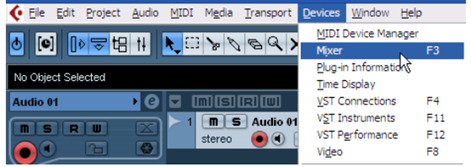
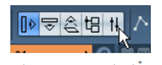
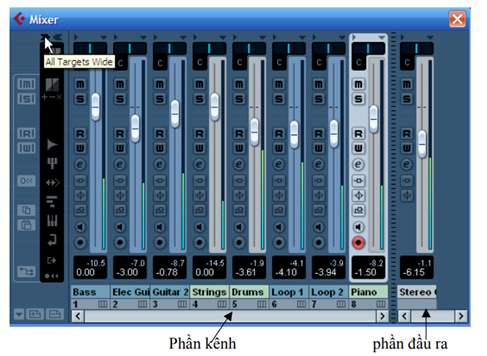

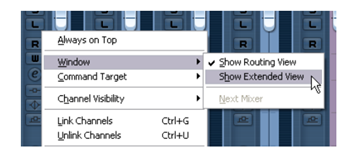

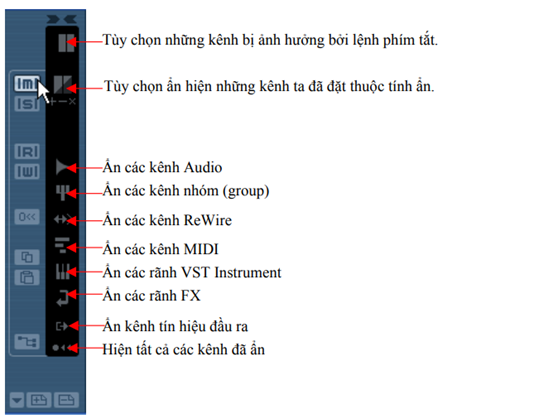
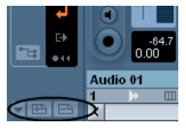
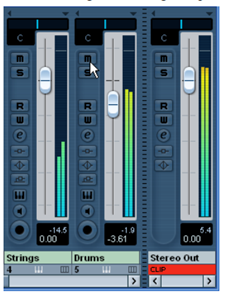
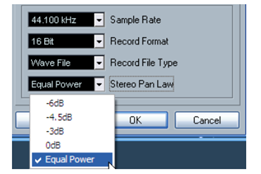
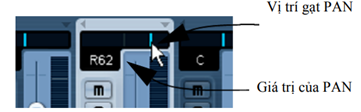 Trong khi mix, ta có thể nhấn nút Solo hay nút Mute để bật riêng từng kênh và chỉnh theo ý muốn. Sau khi được kết quả ưng ý, ta bất tất cả các kênh lên để nghe.
Trong khi mix, ta có thể nhấn nút Solo hay nút Mute để bật riêng từng kênh và chỉnh theo ý muốn. Sau khi được kết quả ưng ý, ta bất tất cả các kênh lên để nghe.
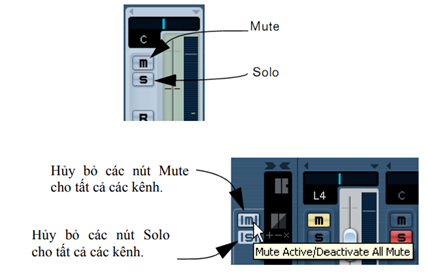 Khi giữ phím Alt
Khi giữ phím Alt







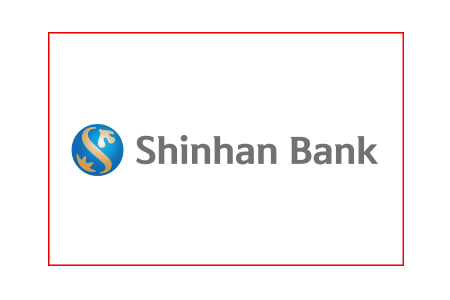
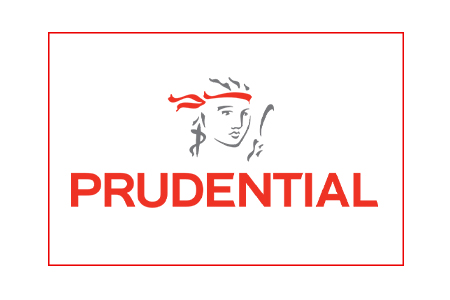

.jpg)

.jpg)


.jpg)





.jpg)


.jpg)
.jpg)

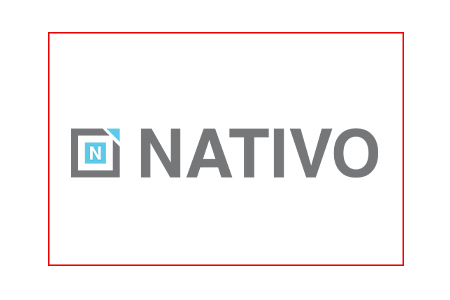
.jpg)

.png)